6 Möglichkeiten, den Steam-Fehler bei ausstehenden Transaktionen zu beheben
Steam ist unbestreitbar einer der führenden Anbieter in der Welt der Videospiele. Jeden Tag finden Tausende von Transaktionen auf der Plattform statt, da immer mehr Menschen ihre Lieblingsspiele kaufen. Diese Transaktionen verlaufen jedoch nicht für alle Benutzer reibungslos. Wenn Sie Schwierigkeiten haben, einen bestimmten Titel zu kaufen, aber den Kauf scheinbar nicht abschließen können, lesen Sie weiter, um herauszufinden, wie Sie den Fehler bei ausstehenden Transaktionen auf Steam beheben(fix the pending transaction error on Steam) und das Spielen ohne Probleme fortsetzen können.

So beheben Sie den Steam-Fehler bei ausstehenden Transaktionen(How to Fix Pending Transaction Steam Error)
Warum ist meine Steam-Transaktion ausstehend?(Why is My Steam Transaction Pending?)
Wenn es um Zahlungen und Einkäufe geht, hat Steam den Ruf, unglaublich sicher und zuverlässig zu sein. Wenn Sie also Probleme mit einer Transaktion haben, besteht eine hohe Wahrscheinlichkeit, dass der Fehler von Ihrer Seite verursacht wurde.
Zwei der häufigsten Probleme, die den ausstehenden Transaktionsfehler bei Steam verursachen, sind schlechte Konnektivität und unvollständige Zahlungen. Außerdem könnte der Fehler durch ein Problem auf dem Steam -Server verursacht werden, wodurch alle Zahlungen gestoppt werden. Unabhängig(Regardless) von der Art des Problems führen Sie die unten aufgeführten Schritte durch den Vorgang und helfen Ihnen, die Zahlungsfunktionalität auf Steam wiederzuerlangen .
Methode 1: Bestätigen Sie den Status von Steam-Servern(Method 1: Confirm the Status of Steam Servers)
Obwohl Steam-(Steam) Verkäufe für die Benutzer erstaunlich sind, können sie auf den Servern des Unternehmens sehr anstrengend sein. Wenn Sie Ihr Spiel während eines solchen Verkaufs oder sogar während hoher Aktivitätszeiten gekauft haben, könnte ein langsamerer Steam -Server schuld sein.
In solchen Situationen ist das Beste, was Sie tun können, eine Weile zu warten. Die Server funktionieren möglicherweise langsam und beeinträchtigen Ihre Transaktion. Wenn Geduld nicht Ihre Stärke ist, können Sie den Status der Steam - Server auf der inoffiziellen Steam-Status-Website überprüfen. (unofficial Steam Status website.)Beachten Sie hier, ob alle Server normal funktionieren. Wenn sie das tun, können Sie loslegen. Sie können schlechte Server als Ursache für ausstehende Transaktionen in Steam ausschließen(Steam) .

Methode 2: Stornieren Sie alle ausstehenden Transaktionen in der Kaufhistorie(Method 2: Cancel all Pending Transactions in Purchase History)
Wenn Ihre Transaktion nach 15-20 Minuten immer noch aussteht, ist es an der Zeit, zum Kaufverlaufsmenü von Steam zu gehen und alle Transaktionen zu löschen. Von hier aus können Sie Ihre aktuelle Transaktion stornieren und es erneut versuchen, oder Sie können alle ausstehenden Transaktionen stornieren, um Platz für neue Zahlungen zu schaffen.
1. Rufen Sie in Ihrem Browser die(head to) offizielle Website von Steam auf und melden Sie sich mit Ihren Anmeldeinformationen an.
2. Wenn Sie sich zum ersten Mal anmelden, müssen Sie möglicherweise den doppelten Authentifizierungsprozess abschließen,(complete the double authentication process) indem Sie einen Code eingeben, den Sie per E-Mail erhalten.
3. Sobald Sie die Anmeldeseite von Steam erreicht haben, klicken Sie(click ) auf den kleinen Pfeil neben(small arrow next ) Ihrem Benutzernamen in der oberen rechten Ecke.

4. Klicken Sie in der angezeigten Liste der Optionen auf „Kontodetails“.(click on ‘Account details.’)
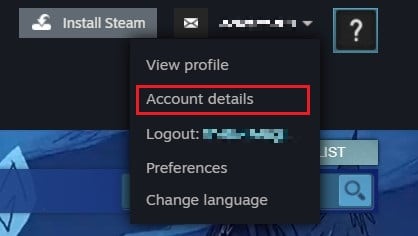
5. Das erste Feld innerhalb der Kontodetails(Account Details) sollte „Geschäfts- und Kaufhistorie“ lauten. (‘Store and Purchase History.’)Auf der rechten Seite dieses Bedienfelds werden einige Optionen angezeigt. Klicken Sie auf „Kaufhistorie anzeigen“(Click on ‘View purchase history’) , um fortzufahren.

6. Dies zeigt eine Liste aller Ihrer Transaktionen über Steam. Eine Transaktion ist unvollständig, wenn sie in der Spalte „Typ“ „Pending Purchase“ lautet.(A transaction is incomplete if it is ‘Pending Purchase’ in the Type column.)
7. Klicken Sie( Click ) auf die unvollständige Transaktion(incomplete transaction) , um Hilfe beim Kauf zu erhalten.
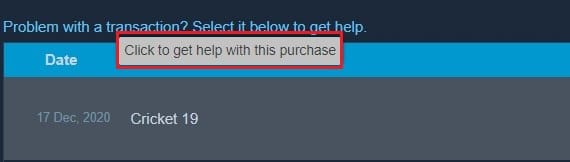
8. Klicken Sie in den Kaufoptionen für das Spiel auf „Transaktion stornieren(click on ‘Cancel transaction) “. Dadurch wird die Transaktion abgebrochen und der Betrag je nach Zahlungsart entweder direkt an Ihre Quelle oder an Ihr Steam-Wallet zurückerstattet.
Lesen Sie auch: (Also Read: )4 Möglichkeiten, Steam-Downloads schneller zu machen(4 Ways to Make Steam Download Faster)
Methode 3: Probieren Sie den Kauf über die Steam-Website aus(Method 3: Try Purchasing through Steam Website)
Wenn der Kauf abgebrochen wurde, müssen Sie es möglicherweise erneut versuchen. Versuchen Sie diesmal, anstatt die Steam- Anwendung auf Ihrem PC zu verwenden , den Kauf über die Website abzuschließen(, try completing the purchase from the website) . Die Website-Version bietet Ihnen ein zusätzliches Maß an Zuverlässigkeit bei gleicher Benutzeroberfläche.
Methode 4: Deaktivieren Sie alle VPN- und Proxy-Dienste(Method 4: Disable All VPN and Proxy Services)
Steam nimmt Sicherheit und Datenschutz sehr ernst und alle Fehlpraktiken werden sofort blockiert. Obwohl die Nutzung eines VPN -Dienstes nicht illegal ist, erlaubt Steam keine Käufe über eine gefälschte IP-Adresse. Wenn Sie zufällig ein VPN oder einen Proxy-Dienst auf Ihrem PC verwenden, schalten Sie sie aus und versuchen Sie es erneut.
Methode 5: Probieren Sie eine andere Zahlungsmethode aus, um ausstehende Transaktionen zu beheben(Method 5: Try Different Payment Method to Fix Pending Transaction)
Wenn die Steam -Anwendung trotz Ihrer Bemühungen weiterhin den Fehler „Ausstehende Transaktion“ anzeigt, liegt der Fehler wahrscheinlich an Ihrer Zahlungsweise. Möglicherweise ist Ihre Bank ausgefallen oder das Guthaben auf Ihrem Konto wurde gesperrt. Versuchen Sie(try contacting your bank) in solchen Situationen, sich an Ihre Bank oder Ihren Brieftaschendienst zu wenden und das Spiel über eine andere Zahlungsmethode zu kaufen.
Methode 6: Wenden Sie sich an den Steam-Support(Method 6: Contact Steam Support)
Wenn alle Methoden ausprobiert wurden und der ausstehende Transaktionsfehler auf Steam behoben wurde, besteht die einzige Möglichkeit darin, den Kundendienst zu kontaktieren. (contact customer support services.)Ihr Konto ist möglicherweise mit Turbulenzen konfrontiert, die zu fehlerhaften Zahlungsdiensten führen. Steam hat einen der benutzerfreundlichsten Kundendienste und wird sich bei Ihnen melden, sobald eine Lösung gefunden wird.
Empfohlen: (Recommended: )
- 12 Möglichkeiten zur Behebung des Problems „Steam wird nicht geöffnet“.(12 Ways to Fix Steam Won’t Open Issue)
- So ändern Sie den Steam-Kontonamen(How to Change Steam Account Name)
- Behebung des Steam-Fehlers Steamui.dll konnte nicht geladen werden(Fix Steam Error Failed to load steamui.dll)
- So geben Sie Zeichen mit Akzenten unter Windows ein(How to Type Characters with Accents on Windows)
Ausstehende Transaktionen auf Steam können frustrierend sein, besonders wenn Sie sich darauf freuen, das neue Spiel zu spielen, das Sie gekauft haben. Mit den oben genannten Schritten sollten Sie Ihr Spiel jedoch problemlos fortsetzen können.
Wir hoffen, dass diese Anleitung hilfreich war und Sie den Steam-Fehler „Ausstehende Transaktion“ beheben(fix the pending transaction Steam error) konnten . Wenn Sie noch Fragen zu diesem Artikel haben, können Sie diese gerne im Kommentarbereich stellen.
Related posts
5 Möglichkeiten, das Problem „Steam Thinks Game is Running“ zu beheben
Fehler 3:0000065432 beim Laden der Steam-Anwendung behoben
Behebung des Fehlers „Verbindung zum Steam-Netzwerk konnte nicht hergestellt werden“.
Behebung des Steam-Fehlers Steamui.dll konnte nicht geladen werden
11 Möglichkeiten zur Behebung von Speicherverwaltungsfehlern (GUIDE)
6 Möglichkeiten zur Behebung des Dump-Fehlers des physischen Speichers
Beheben Sie den Steam-Fehler „Beschädigte Festplatte“ unter Windows 10
So beheben Sie den Fehler „Zugriff auf Google Drive verweigert“.
Beheben Sie den Netzwerkadapter-Fehlercode 31 im Geräte-Manager
Fix Windows 10 Installation schlägt mit Fehler C1900101-4000D fehl
Behebung des io.netty.channel.AbstractChannel$AnnotatedConnectException-Fehlers in Minecraft
Beheben Sie den Systemwiederherstellungsfehler 0x80070091
Fehler 651 beheben: Das Modem (oder ein anderes Verbindungsgerät) hat einen Fehler gemeldet
Omegle-Fehler beim Verbinden mit dem Server beheben (2022)
BAD_SYSTEM_CONFIG_INFO-Fehler behoben
8 Möglichkeiten, den Fehlercode 43 unter Windows 10 zu beheben
Beheben Sie den Steam-Fehlercode e502 l3 in Windows 10
17 Möglichkeiten zum Beheben von Dota 2-Festplattenschreibfehlern
7 Möglichkeiten, um den Discord RTC-Verbindungsfehler „No Route“ zu beheben
Beheben Sie den Windows Update-Fehler 0x800704c7
